在使用手机WPS编辑文档时,经常会遇到需要对齐多排文字的情况,对齐多排文字可以让文档看起来更整齐、美观,提升阅读体验。而WPS作为一款功能强大的办公软件,提供了多种对齐方式供用户选择。用户可以通过调整段落格式或使用表格等方式来实现文字的对齐,从而达到更好的排版效果。掌握对齐多排文字的方法,能够让用户更高效地编辑文档,提升工作效率。如果你也想学习如何在手机WPS中对齐多排文字,不妨继续阅读下文,了解更多实用技巧。
WPS多排文字怎么对齐
操作方法:
1.第一步:打开一个需要对齐多排文字的wps文档。

2.第二步:选中要对齐的文字,单击鼠标右键选择“段落”。
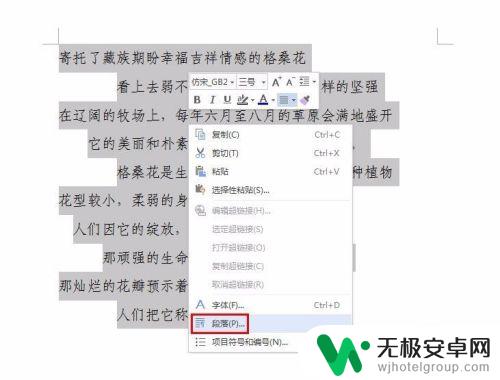
3.第三步:如下图所示,弹出“段落”设置对话框。
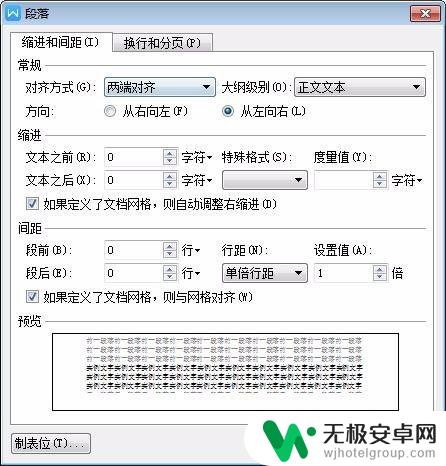
4.第四步:对齐方式中选择“左对齐”,特殊格式设置为“无”。设置完成后,单击“确定”按钮。
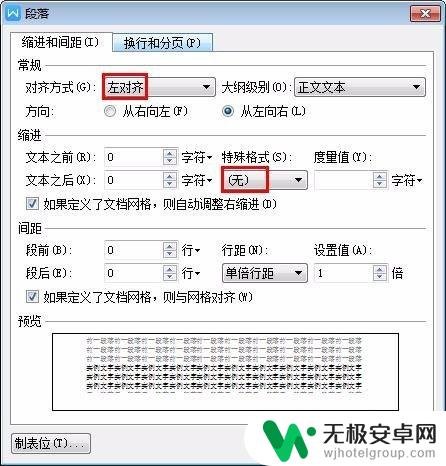
5.完成操作,多排文字同时对齐。
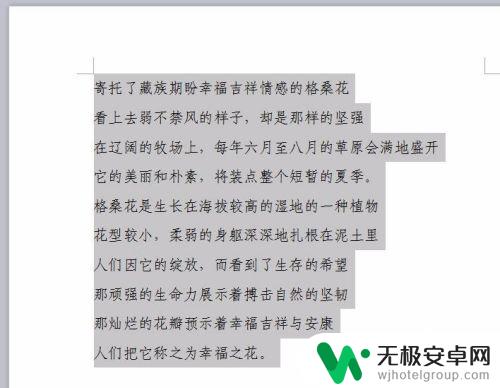
以上就是手机wps如何对齐多排文字的全部内容,如果遇到这种情况,你可以按照以上操作进行解决,非常简单快速。











